Kuidas fotosid automaatselt digikaamerast üles laadida

Mitte kõik meist ei ole nutitelefoni fotograafiale üle läinud. Kas te kasutate DSLR-i või lihtsalt punkt-ja-kaamerat, on olemas viise, kuidas automaatselt nutitelefoniga fotosid üles laadida ja sünkroonida.
Mõned firmad on püüdnud seda probleemi lahendada „nutikaamerate” turustamisega, kuid te ei vaja digitaalset kaamerat, millel on puutetundlik või isegi Wi-Fi, mis on sisse ehitatud.
Fotode automaatne laadimine arvutisse
Teie digikaameral ei ole tõenäoliselt sisseehitatud Wi-Fi või mobiilsidevõrguühendust, nii et te ei saa fotosid otse sellelt üles laadida ilma täiendava riistvarata. Kui aga ühendate oma digikaamera USB-kaabli abil arvutiga või eemaldate SD-kaardi ja sisestate selle oma arvutisse - saate oma fotod kohe üle võtta ja need automaatselt üles laadida.
Dropboxil on see ilusti integreeritud. Kui kasutate arvutis Dropboxi, näete digikaamera või fotosid sisaldava SD-kaardi ühendamisel arvutisse dialoogi „Kaamera üleslaadimine”. Dropboxi saate importida uusimad fotod automaatselt, kui ühendate oma kaamera või SD-kaardi, nii et neid salvestatakse koos ülejäänud failidega ja sünkroonitakse standardsesse kohta kõikides teie arvutites.
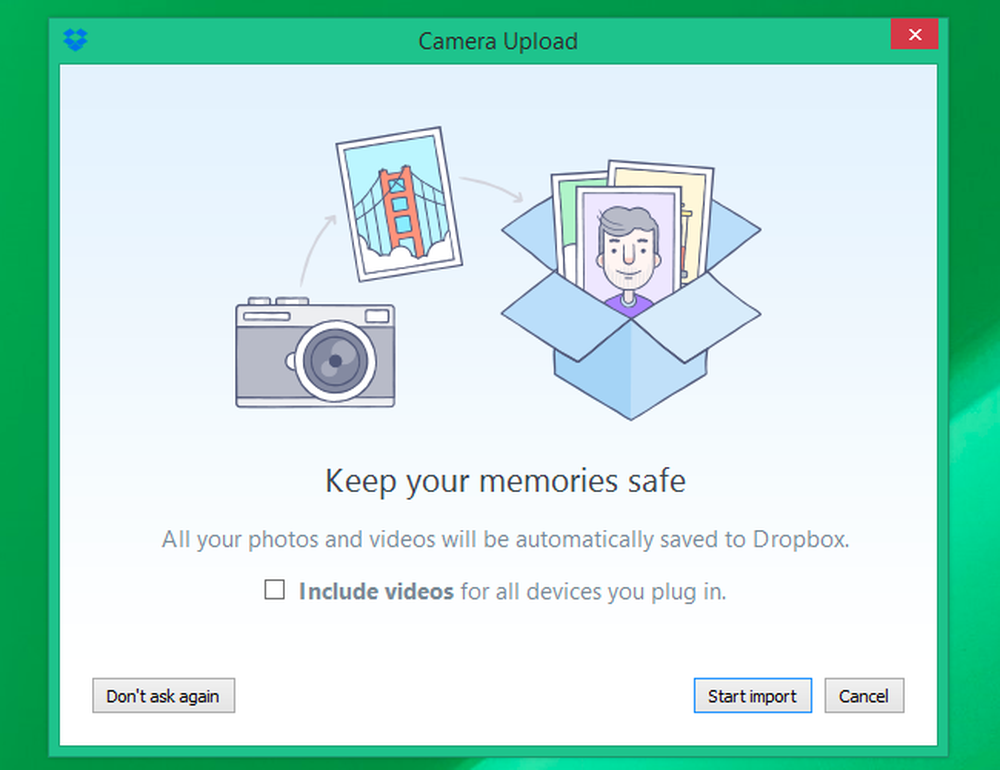
Google'i fotode puhul saate installida rakenduse Google Backup ja Sync Windowsi või Maci jaoks. Kui kasutate operatsioonisüsteemi Windows 8.1, võib OneDrive automaatselt üles laadida fotosid, mis on paigutatud kaamera rulli kausta. Importige pildid kausta Camera Roll kausta, kui ühendate need Windowsi arvutiga ja need salvestatakse automaatselt OneDrive'i. Apple'i uus Mac rakenduse Photos võimaldab teil oma fotosid oma iCloud fotokogusse importida.
Kui eelistate mõnda muud teenust, võib see olla ka sarnane. Saate üles laadida mistahes pilvesalvestusteenusesse või kaugkausta, konfigureerides kaamera importimise tarkvara, et importida fotosid automaatselt kaamerast või SD-kaardist pilvemälu kausta - või võrguga ühendatud mäluseadmesse salvestatud kaugkausta.
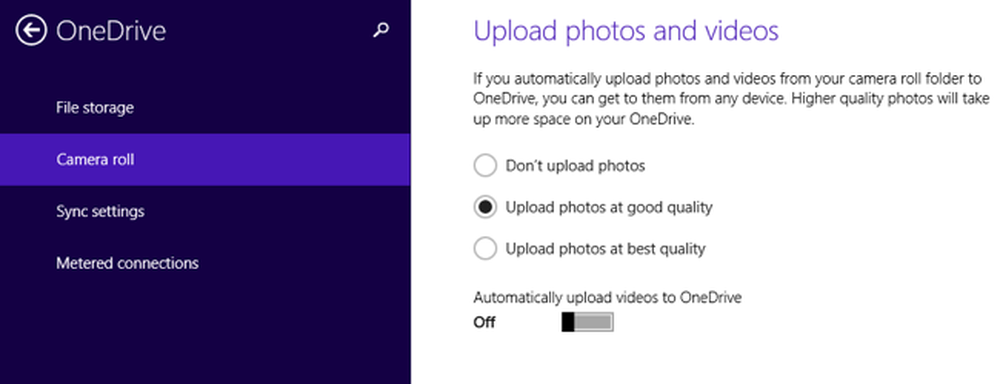
Wi-Fi-toega SD-kaardid
Traadita üleslaadimise ja sünkroonimise funktsioone saate lisada standardse digikaamerale, ostes Wi-Fi-toega SD-kaardi. Loomulikult on need kallimad kui tüüpilised SD-kaardid, mida soovite kaamera jaoks osta. Need sisaldavad standardset SD-mälukaarti, mis sisaldab ka salvestust, aga ka Wi-Fi kiipi ja mõningat tarkvara. Nad lisavad sisuliselt Wi-Fi funktsioone kaamerale, mis ei ole traadita, ning see funktsioon võib automaatiliselt laadida pilte pilvteenusesse või lihtsalt edastada need lähedal asuvasse arvutisse ilma kaablita.
EyeFi on kõige populaarsem Wi-Fi-toega SD-kaardi tüüp, nii et see on see, mida olete kuulnud. Siiski on ka palju muid võimalusi. Tehke otsing Wi-Fi SD kaartidele Amazon'is, näete teisi tootjaid, nagu Toshiba ja Transcend.
Kaaluge tarkvara, kui ostate sellise SD-kaardi. Veenduge, et see teeb tegelikult seda, mida sa tahad teha - erinevalt standardsetest SD-kaartidest, mis ei vaja mingit eritarkvara, on fotode ja videote Wi-Fi-toega SD-kaardiga digikaamerast välja lülitamine. pakutav tarkvara.

„Nutikas” Wi-Fi-kaamerad
Samuti saate osta sisseehitatud Wi-Fi-ga digikaameraid. Paljud müügiks leiate, kui otsite Amazon'is Wi-Fi kaameraid. See on aga vaid üks võimalus - te ei pea ostma puuteekraani ja rakendustega ilusat digikaamerat või isegi sellist, millel on lihtsalt sisseehitatud Wi-Fi. Neid funktsioone saad Wi-Fi-toega SD-kaardiga, eeldades, et olete oma praeguse kaameraga rahul. Või võite selle kõike vahele jätta ja ühendada oma digitaalse videokaamera arvutiga aeg-ajalt. See võib isegi neid fotosid üles laadida, kui see kaamera USB-pordi kaudu laeb.
Seal pole veel palju muud. Lihtsalt valige lahendus - tarkvara oma arvutis, Wi-Fi-toega SD-kaart või võib-olla isegi Wi-Fi-toega kaamera, kui otsite uut. Automaatsed fotode üleslaadimised ja sünkroonimine on nutitelefoni fotograafia suur põlvkond, kuid samasuguseid omadusi saate ilma optilise suumiga kaamerat ja teisi funktsioone, mis nutitelefonikaamerad ei sobi.
Pildi krediit: Eddie Yip Flickril, Norio NAKAYAMA Flickris




